1. 워치페이스 스튜디오를 본인 컴퓨터의 OS에 맞춰 설치한다.
https://developer.samsung.com/watch-face-studio/ko/download.html
워치 페이스 스튜디오 다운로드 | Samsung Developer
The world runs on you.
developer.samsung.com
2. 컴퓨터와,워치를 같은 WIFI로 연결한다.
노트북이라면 쉽게 가능하다.
그러나 데스크탑과 같이 랜선을 연결해 사용중이라면 랜카드를 구매해서 WIFI를 사용하도록 해야한다.
3. 워치에서 ADB 설정하기

워치의 설정에서 블루투스 연결을 해제하고, WIFI를 연결한다.
블루투스 연결을 해제하는 이유는 블루투스가 연결되어 있으면 WIFI연결이 되어 있는것처럼 보이지만 실제로는 자동으로 해제되어 ADB설정을 할수 없게 만든다.


설정 - 워치정보 - 소프르웨어 - 소프트웨어 버전을 찾는다.
소프트웨어 버전을 4-5회 연타하면 개발자 옵션이 설정에 추가로 생겨난다.(워치정보 바로 밑에)
개발자 옵션으로 들어가서 ADB디버깅과 WIFI로 디버깅(또는 무선 디버깅 - 디버깅 활성화)
제대로 진행하였다면 무선 디버깅에 IP주소 및 포트가 뜰것이다.
4. 워치페이스 스튜디오에서 워치에 WFS파일 적용하기

워치페이스 스튜디오를 실행시키고 WFS파일을 불러온다.

오른쪽 상단에 Run on Device를 누른다.

해당 창이 뜨면 오른쪽 상단의 +버튼을 클릭한다.

이런 창이 뜰텐데.
맨위부터 설명하겠다.
첫번째 칸에는 개발자 옵션의 무선 디버깅내에 나온 IP주소를 입력한다.
두번째 칸은 개발자 옵션의 무선 디버깅내에 나온 IP주소 뒤의 포트번호를 입력한다.
첫칸만 입력해도 되는 사람도 있고, 두번째 칸까지 채워도 안되는 사람도 있다.
나는 안되어 검색 시작.
여기서 부터 중요
워치에서 개발자 옵션 - 무선 디버깅 - 새 기기 등록을 누른다.
WIFI페어링 코드와 IP주소 및 포트번호가 나온다.
해당 화면에서 나가지 말고 유지.
나가면 번호가 바뀐다.
세번쨰 칸에 WIFI페어링 코드를 입력한다.
네번째 칸에 IP주소 및 포트번호에 나온 포트번호를 입력한다.
정상적으로 ADB가 성공하였다면 아래와 같이 될 것이다.

워치를 정상적으로 찾은 모습이다.
누르게 되면 적용이 시작된다.
시간이 조금 걸리니 끄지말고 기다려야 한다.
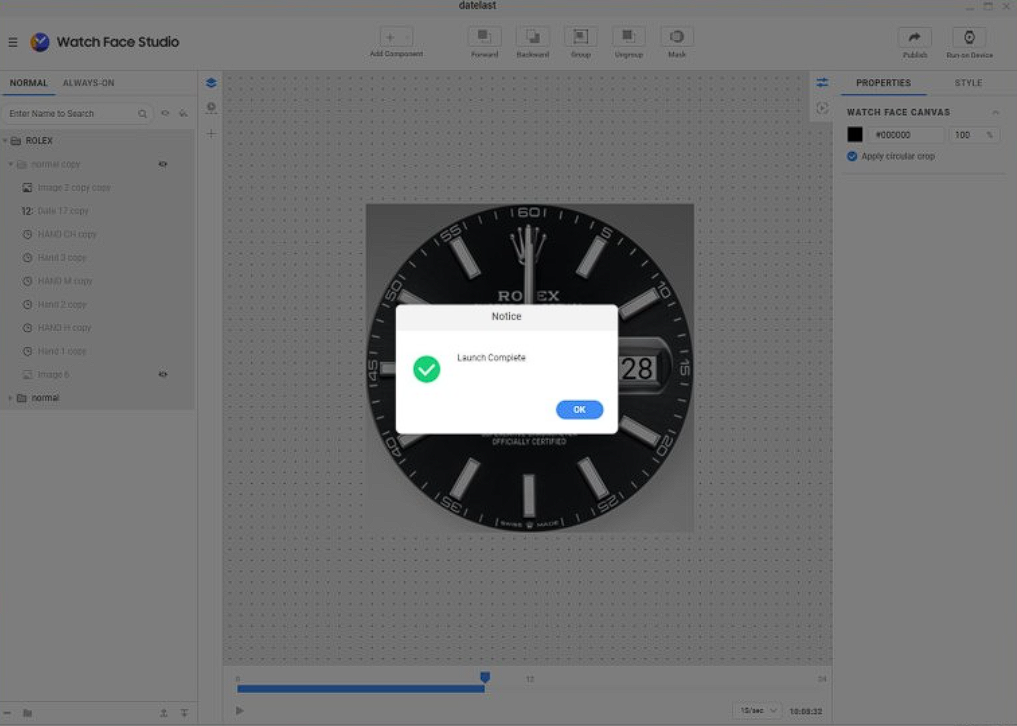
컴플리트 창이 뜨면 적용이 끝났다.
워치를 확인해보면 적용되어 있는것을 볼 수 있다.
컴퓨터와 페어링된 것이 유지되는 동안은 괜찮지만
페어링이 해제되면 이 작업을 다시 해줘야한다.
이 글은 다음에 내가 또 다시 하기 위해 정리한 글이다.
오류가 떠서 한참을 헤매다가 이분의 글을 보고 겨우 해결되었다.
https://blog.naver.com/jwc2629/223272694225
[워치6] 워치 페이스 적용 방법
※ 오늘은 내 기록을 위한 포스팅임. 배운 내용을 정리하는 정도의 포스팅. (따라하면 그렇게 어렵지 않은...
blog.naver.com
'IT > IT정보' 카테고리의 다른 글
| PhotoModeler 대체 무료 프로그램 (0) | 2022.11.20 |
|---|---|
| ImageModeler 대체 무료 프로그램 (0) | 2022.11.20 |
| 현실 캡쳐(RealityCapture) 대체 무료 프로그램 (0) | 2022.11.19 |
| CPU-Z 다운로드 방법 및 내 컴퓨터 사양보는법 (0) | 2020.12.13 |
| 녹스(NoxPlayer) 기기가 이 버전과 호환되지 않습니다. 안드로이드 버전 바꾸는 방법 (0) | 2020.12.12 |


댓글